Win8分辨率调不能调整的两种解决方法
更新日期:2024-03-20 15:57:53
来源:网友投稿
分辨率对于显示器来说是至关重要的,一般Win8系统分辨率是默认设置好的,如果觉得分辨率不够清晰,用户可以重新调整。但是有用户说Win8分辨率调不能调整,尝试很多方法都没办法解决,怎么办呢?为帮助用户能够快速解决此问题。以下教程分享Win8分辨率调不能调整的两种解决方法。
推荐:雨林木风win8系统下载
解决方法一:驱动故障导致分辨率不正常
1、这里以 Windows 8 为例,首先找到系统中的“计算机”;
2、然后选中“计算机”并点击鼠标右键,再点击“管理”选项;

3、接下来在计算机管理界面的左窗格选择“设备管理器”选项;
4、然后在右窗格中点击“显示适配器”,检查是否有叹号或者问号;

5、显卡驱动不正常,可以手动重新安装显卡驱动。如果自己没有显卡驱动;
也不知道具体是什么显卡的话,可以借助一些第三方软件。 这里以“驱动精灵”为例。首先打开驱动精灵,软件会自动检测系统的驱动。
等待软件 检测完成以后,在首页找到显卡,点击“升级”;

6、然后在升级驱动向导页面里,根据自己的需要,选择相应的驱动,点击“下一步”;

7、接着点击“立即解决”;
8、等待下载完成以后,点击“安装”;
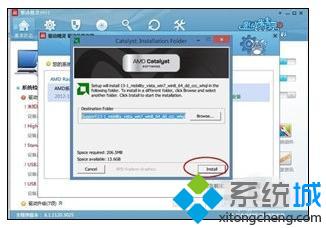
9、等待显卡驱动更新完成之后,重新启动电脑,再尝试调整分辨率。
解决方法二、插拨显示数据线
1、如果检查显卡驱动也正常,但就是分辨率不正常。比如原来是 1440*900 的分辨率,现在却变成了 1280*800 的分辨率。这个原因有可能是连接显示的数据线松动或线出现问题导致的。这里我们可以尝试重新插拨下显示的数据线,先找到连接在显示器上的数据线,然后把固 定数据线的螺丝松动,取下来重新接上;

2、然后回到系统桌面,尝试设置分辨率;
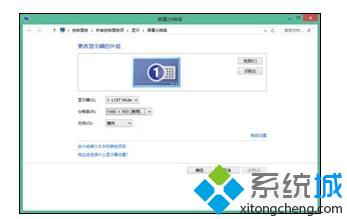
3、如果还是不行的话,再尝试插拨连接到主机端的显示器数据线;

4、最后还不行的话,请尝试更换一根显示器数据。

以上教程内容就是Win8分辨率调不能调整的两种解决方法,简单设置之后,分辨率就可以成功调整了。
- monterey12.1正式版无法检测更新详情0次
- zui13更新计划详细介绍0次
- 优麒麟u盘安装详细教程0次
- 优麒麟和银河麒麟区别详细介绍0次
- monterey屏幕镜像使用教程0次
- monterey关闭sip教程0次
- 优麒麟操作系统详细评测0次
- monterey支持多设备互动吗详情0次
- 优麒麟中文设置教程0次
- monterey和bigsur区别详细介绍0次
周
月












